Jak dodać łącze czatu Microsoft Teams do podpisu e-mail
Podpis e-mail(email signature) to potężny sposób na przekazanie czytelnikom swojego profesjonalizmu i przekazanie im informacji, których potrzebują, aby się z tobą skontaktować. W tym poście pokażemy, jak dodać łącze(Link) czatu Microsoft Teams do podpisu e-mail(Email Signature) , aby umożliwić odbiorcy natychmiastowe czatowanie z Tobą.
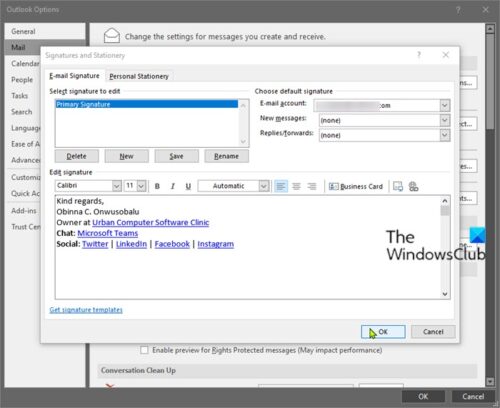
Dodaj łącze czatu Microsoft Teams(Add Microsoft Teams Chat Link) do podpisu e-mail
Podpis e-mail jest umieszczany na dole każdej wiadomości, co pomaga wywrzeć świetne wrażenie i wyróżnia Cię na tle innych. Może to obejmować adres e-mail, Twitter , LinkedIn i informacje o firmie.
Pamiętaj(Bear) , że osoby spoza Twojej firmy będą mogły korzystać z tego linku tylko wtedy, gdy administratorzy Twoich zespołów(Teams) zezwolili zewnętrznym gościom na czatowanie z osobami w Twojej firmie, w przeciwnym razie link nie będzie działał.
Nie trzeba dodawać, że link będzie działał dla każdego w Twojej firmie, więc możesz go używać w wewnętrznych wiadomościach e-mail, stronach intranetowych, biuletynach itd., aby Twoi współpracownicy mogli się z Tobą kontaktować – idealne dla każdego, kto zajmuje się zaangażowaniem, PR, marketingiem , sprzedaż lub rekrutacja.
Aby dodać łącze czatu Microsoft Teams do podpisu wiadomości e-mail, wykonaj następujące czynności:
Skorzystaj z poniższego adresu URL i zastąp symbol zastępczy <user1> adresem e-mail, którego używasz w aplikacji Teams:
https://teams.microsoft.com/l/chat/0/0?users=<user1>
Tak więc, jeśli Twój adres e-mail jest na przykład [chroniony([email protected]) przez e-mail], link należy zmodyfikować w następujący sposób:
https://teams.microsoft.com/l/chat/0/[email protected]
Otóż to!
Możesz teraz przejść do wybranego klienta poczty e-mail i dodać link do podpisu e-mail.(email client)
Related posts
Jak włączyć lub wyłączyć historię czatów w Microsoft Teams
Jak utworzyć łącze do spotkania Microsoft Teams
Wsparcie Microsoft: numer telefonu, czat na żywo, identyfikator e-mail, przydatne linki
Jak dodać Zoom do Microsoft Teams
Jak zainstalować Microsoft Teams w systemie Linux i macOS
Napraw problem związany z wysokim zużyciem pamięci i procesora w Microsoft Teams
Jak używać Share Tray w Microsoft Teams do udostępniania treści na spotkaniach
Najlepsze aplikacje zwiększające produktywność dla Microsoft Teams
10 najlepszych porad i wskazówek Microsoft Teams, które pomogą Ci w pełni wykorzystać możliwości
Jak korzystać z filtra Snapchat Camera w Microsoft Teams i Skype
Jak rozmyć tło na spotkaniu Microsoft Teams
Jak korzystać z funkcji osobistych w Microsoft Teams
Jak filtrować kanał aktywności Microsoft Teams
Mikrofon nie działa w Microsoft Teams w systemie Windows 11/10
Przełączanie statusu Microsoft Teams z Poza biurem na Dostępny
Jak zainstalować aplikację i dodać ją jako kartę w Microsoft Teams
Jak stworzyć ankietę w Microsoft Teams?
Jak pochwalić kogoś w Microsoft Teams za dobrze wykonaną pracę
Microsoft Teams, aby umożliwić użytkownikom dołączanie do spotkań z dwoma monitorami
Microsoft Teams nie aktualizuje się automatycznie
